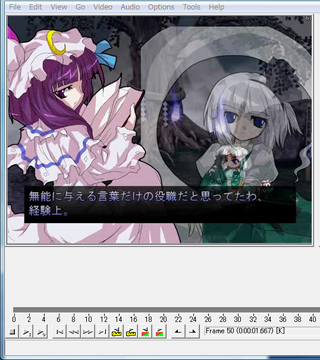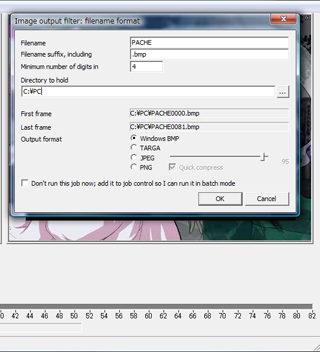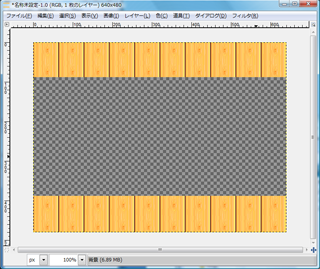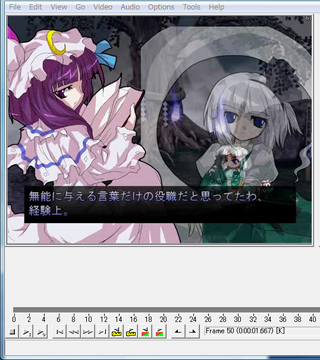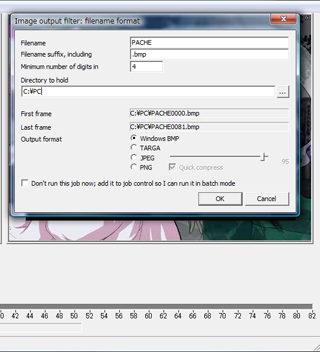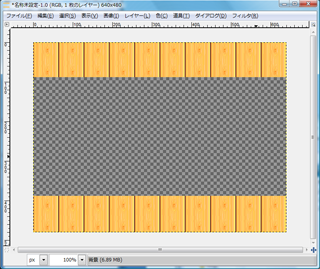Cat: Nive
NicoVisualEffectsその3。
今回は少し趣向を変えて動画+静止画なM@Dの作り方について。(簡単なレベルの物ですが)
最初に素材の準備。
基本で用意するのは動画素材と静止画素材。
使うのはGIMPとNIVEとVirtualDubで行きます。
とりあえず、ここら辺のものについての基本操作程度は出来るものとして話を進めますのでご了承ください。
最初は、動画からの静止画切り出しです。
まずはVirtualDubを使って、切り取る部分の連番ファイルを作り出しておきます。
File→EXPORTで出力する部分の連番を作り出します。
その後、連番で作り出したファイルのうち使いたい画像が含まれているファイルをGIMPに入れ、画像を切り出します。
切り出したら、次にこういう物では時々使われているフレーム。
こちらはGIMPで作ります。
GIMPを立ち上げた後、最終的に作り出すフレームの大きさ(今回は640*480)に合うサイズの画像を作り出して、真ん中部分に空白を作ります。
作った空白の部分が動画を出す部分になるので、うまく切り出してあげてください。(やり方は四角い透明なのを使う等々色々あります)
そうして切り出した後、残ったフレーム部分を適当なパターンで埋めておけば完成です。
最後にNIVEを立ち上げて作り出した素材を登録していきます。
その際にフレーム部分素材と動画素材と、上に流れてくるキャラクター素材の順番に注意して配置してあげてください。
そうしたら音楽を流し込んで、NIVEのその2でやった技術等を駆使してお好みのものを仕上げましょう。